Tutorial Jalankan Skrip Python di Jupyter Notebook
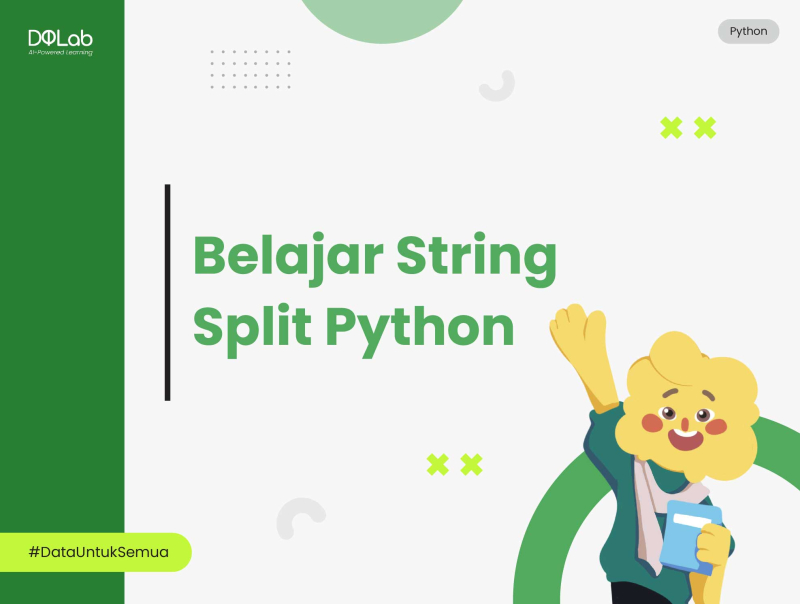
Jupyter Notebook adalah salah satu tools menjalankan skrip Python paling populer. Dengan kemampuan untuk menggabungkan kode, teks, dan visualisasi dalam satu interface yang interaktif, Jupyter Notebook memberikan lingkungan yang ideal untuk eksplorasi dan analisis data.
Lantas, bagaimana caranya menggunakan tools tersebut untuk kebutuhan menjalankan skrip? Perhatikan pembahasan lengkapnya di sini!
1. Kelebihan Jupyter Notebook untuk Jalankan Skrip
Jupyter Notebook adalah tool yang sangat berguna untuk menjalankan skrip Python karena memiliki kelebihan-kelebihan jika dibandingkan dengan IDE atau editor teks lainnya. Salah satunya adalah mampu menjalankan kode secara interaktif. Kalian dapat menulis dan mengeksekusi kode dalam sel-sel terpisah, sehingga lebih mudah menjalankan bagian-bagian tertentu dari skrip tanpa harus menjalankan keseluruhan kode. Ini sangat membantu dalam debugging dan eksperimen.
Selain itu, Jupyter Notebook mendukung visualisasi data langsung dalam notebook, membuatnya sangat cocok untuk analisis data dan machine learning. Kalian dapat dengan mudah menyematkan grafik dan diagram yang dihasilkan oleh library seperti Matplotlib atau Seaborn langsung ke dalam notebook. Interface yang ramah dan dukungan untuk markdown juga memudahkan kalian mendokumentasikan pekerjaan dengan rapi dan terstruktur.
Baca juga : Bootcamp Data Analyst with SQL and Python
2. Langkah-langkah Jalankan Skrip Python
Untuk menjalankan skrip Python di Jupyter Notebook, pertama-tama kalian harus menginstal Jupyter Notebook di komputer. Kalian bisa melakukannya dengan menggunakan pip, yaitu manajer paket Python, dengan perintah pip install notebook. Setelah instalasi selesai, buka terminal atau command prompt dan ketik jupyter notebook. Perintah ini akan membuka antarmuka Jupyter Notebook di browser web.
Di halaman utama Jupyter Notebook, kalian bisa membuat notebook baru dengan mengklik tombol "New" dan memilih "Python 3". Setelah notebook baru terbuka, kalian dapat mulai menulis skrip Python di sel-sel yang tersedia. Untuk mengeksekusi kode dalam sel, cukup tekan Shift + Enter. Jika kalian memiliki skrip Python yang sudah ada dalam file .py, kalian bisa mengimpornya ke dalam notebook dengan menggunakan perintah %run your_script.py.
3. Fitur Autocomplete dan Bantuan di Jupyter Notebook
Jupyter Notebook dilengkapi dengan fitur autocomplete dan bantuan yang sangat memudahkan proses penulisan kode. Fitur autocomplete membantu kalian untuk dengan cepat melengkapi nama variabel, fungsi, dan modul dengan menekan tombol Tab saat mengetik. Fitur ini tidak hanya menghemat waktu tetapi juga mengurangi kesalahan pengetikan.
Selain itu, Jupyter Notebook menyediakan dokumentasi bawaan yang dapat diakses langsung dari notebook. Jika kalian ingin mengetahui lebih lanjut tentang suatu fungsi atau modul, kalian bisa menggunakan tanda tanya (?) sebelum atau sesudah nama fungsi atau modul tersebut.
Misalnya, mengetik print? di sel akan menampilkan dokumentasi tentang fungsi print. Fitur ini sangat berguna untuk memahami cara kerja fungsi-fungsi yang jarang digunakan atau untuk mendapatkan informasi lebih rinci tanpa harus meninggalkan notebook.
4. Mengatasi Masalah Skrip di Jupyter Notebook
Mengatasi masalah skrip di Jupyter Notebook bisa dilakukan dengan berbagai cara yang efektif. Salah satunya dengan memanfaatkan pesan error yang ditampilkan secara langsung di bawah sel tempat error terjadi. Pesan ini biasanya memberikan petunjuk tentang jenis error dan baris mana yang menyebabkan masalah. Selain itu, kalian bisa menggunakan fungsi debugging bawaan seperti print() untuk menampilkan nilai variabel pada titik-titik tertentu dalam kode.
Untuk debugging yang lebih kompleks, kalian bisa menggunakan modul pdb (Python Debugger) dengan menambahkan import pdb; pdb.set_trace() di lokasi yang ingin diinspeksi. Jupyter Notebook juga mendukung integrasi dengan tools lain seperti ipywidgets untuk membuat antarmuka interaktif yang dapat membantu dalam mengidentifikasi dan memperbaiki masalah.
Selain itu, komunitas Jupyter yang besar juga aktif menyediakan banyak sumber daya dan forum diskusi di mana kalian bisa mendapatkan bantuan jika menemui kesulitan.
Baca juga : Mengenal Perbedaan R Python dan SQL
Kalian bisa menggunakan Python untuk beragam kebutuhan, bahkan juga untuk membuat model prediksi atau machine learning lainnya. Nah, untuk bisa di level tersebut tentu kalian perlu memahami dasarnya dulu kan? DQLab hadir untuk membantu kalian memahami dasar-dasar machine learning dan ilmu data lainnya!
DQLab adalah platform belajar online yang memiliki metode HERO yaitu Hands-On, Experiential Learning & Outcome-based, yang dirancang ramah untuk pemula. Menariknya lagi, DQLab juga mengintegrasikan modulnya dengan fitur ChatGPT nih! Fungsinya untuk apa?
Membantumu mendapatkan penjelasan dari code yang sedang dipelajari.
Membantumu menemukan code yang salah atau tidak sesuai.
Memberikan alternatif solusi dari problem/error yang kalian temukan.
Jadi, tunggu apalagi? Nikmati pengalaman belajar praktis dan menyenangkan di DQLab dengan Sign Up segera di sini atau ikuti Bootcamp Data Analyst with SQL and Python!
Postingan Terkait
Menangkan Kompetisi Bisnis dengan Machine Learning
Mulai Karier
sebagai Praktisi
Data Bersama
DQLab
Daftar sekarang dan ambil langkah
pertamamu untuk mengenal
Data Science.


Daftar Gratis & Mulai Belajar
Mulai perjalanan karier datamu bersama DQLab
Sudah punya akun? Kamu bisa Sign in disini
